¿Cómo iniciar o acceder a Outlook? - Aprende a acceder a tu cuenta de emails

Outlook es una herramienta de programación para gestionar correos electrónicos que fue desarrollada por Microsoft en el año 1997. El desarrollo de este programa fue sobre todo para administrar correos electrónicos, sin embargo, funciona para administrar datos personales, como citas de calendario, notas, tareas y contactos.
En este artículo te explicaremos cómo puedes iniciar sesión o acceder a Outlook usando diferentes dispositivos de conexión. Además, se estudiarán algunas de las características más importantes de la aplicación.
https://www.youtube.com/watch?v=1IoThw_SwBI
Entrar a tu cuenta de Outlook no es nada complicado o que te tome demasiado tiempo, además, considerando que este programa permite tanto enviar como recibir correos electrónicos sin ninguna clase de limitación, aprender a manejarla es de mucha ayuda. Por supuesto que cuando hay una bandeja de correos muy llena, lo recomendable es eliminar los correos para que no se vuelva pesada la aplicación.
Igual no es de preocuparse, cuenta con buen almacenamiento.
Es importante mencionar que Outlook no siempre ha llevado el mismo nombre, era conocido anteriormente como MSN Hotmail, Hotmail, Windows Live Hotmail y ahora Outlook.com. En la actualidad funciona como una de las aplicaciones de correo más usadas en el mundo (después de Gmail.com).
No obstante, Outlook ha realizado una serie de actualizaciones importantes que proyectan una mejor seguridad para respaldar tus cuentas, siendo más estable y con una capacidad de almacenamiento mayor a cualquier otra herramienta de correos.
Características útiles de Outlook
Algunas características interesantes que tiene Outlook son las siguientes:
- Un correo electrónico que permite la administración de múltiples cuentas de correo en la misma plataforma. Aquí puedes tanto organizar, recibir, enviar, archivar mensajes y buscar otros correos.
- Outlook cuenta con una herramienta de calendario que te permite programar nuevos encuentros sociales, ya sean citas, reuniones, etc. Puedes crear nuevas actividades y compartirlas con otros usuarios de Outlook.
- Una cuenta en Outlook te proporciona una herramienta de tareas y notas que puedes crear y compartir con otros usuarios, así también te permite asignar actividades y fechas especiales. Hay una gran versatilidad para el uso de esta herramienta.
- Outlook también cuenta con una lista de contactos que puedes gestionar, ya que aquí tendrás información del usuario o de la empresa. Además, puedes vincular contactos, o exportarlos hacia otras aplicaciones.
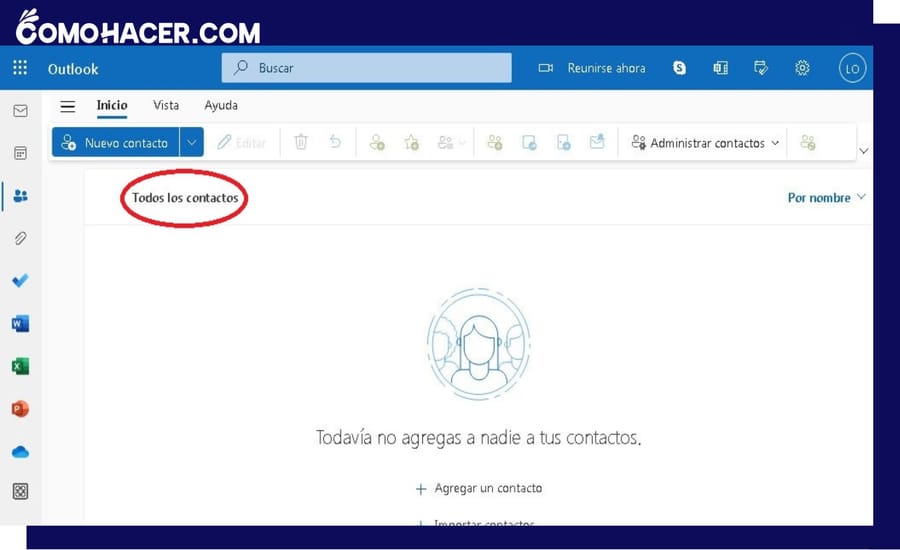
- También puede integrarse con otras aplicaciones de Microsoft como Word, Excel, PowerPoint, etc. Esto es muy funcional porque permite abrir y modificar documentos desde el propio correo, sin necesidad de descargarlos antes, además cuenta con guardado automático.
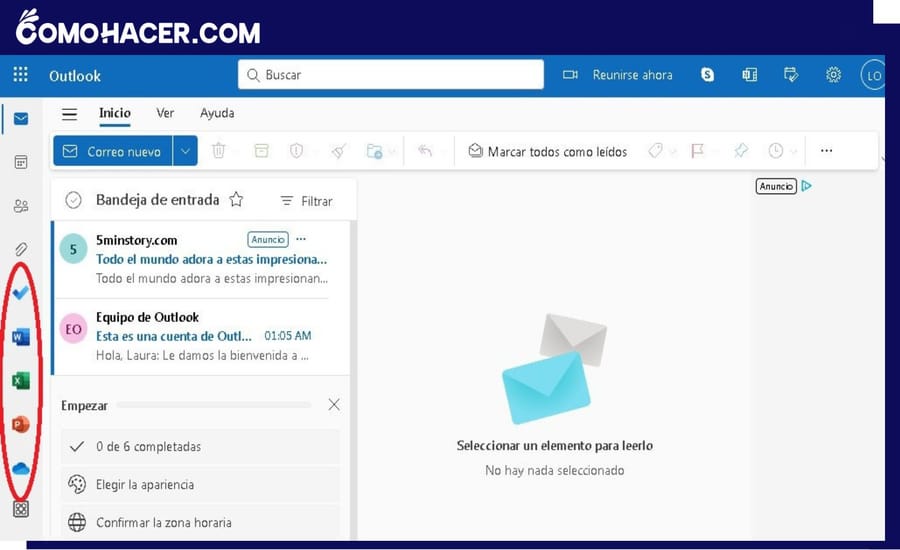
- Outlook cuenta con algunas herramientas personalizadas que brindan apoyo a la hora organizar mensajes o correos que van llegando, se conocen como filtros o reglas internas de la misma aplicación.
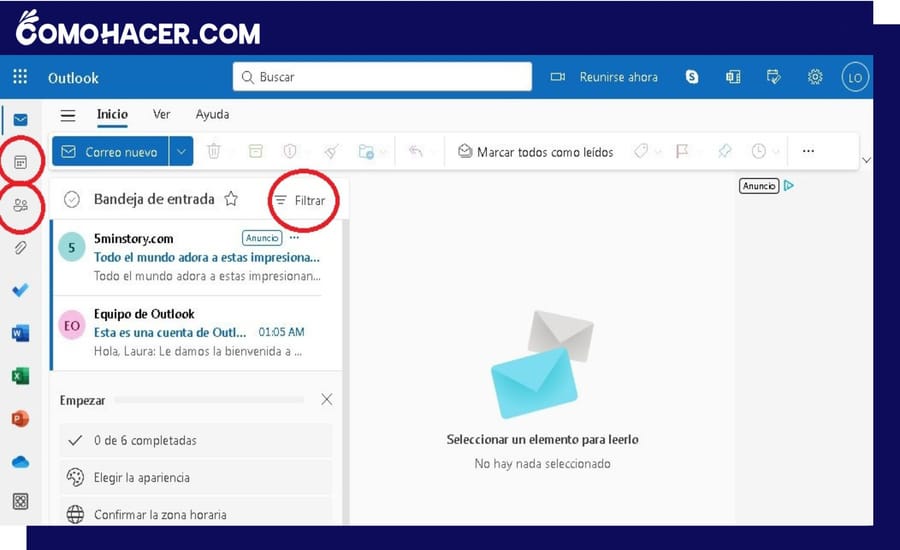
- La propia cuenta con ciertas medidas de seguridad configuradas puede detectar correos dañados o phishing, agregando otras medidas de forma manual si quieres una mayor protección.
- El programa Outlook se encuentra disponible en diferentes plataformas como Mac, iOS, Android, Windows, etc. Teniendo esto en cuenta, los usuarios pueden acceder al correo electrónico desde diferentes dispositivos.
Son estas algunas de las características principales de Outlook, la plataforma contiene muchas funciones para que los usuarios tengan comodidad de uso y seguridad. Administra de forma eficiente todos los correos y actividades diarias, como notificaciones, notas, calendarios, entre otros aspectos relevantes.
¿Qué necesito para iniciar sesión en Outlook?
Para dar inicio de sesión en tu cuenta de Outlook vas a necesitar cosas como: un computador o dispositivo que pueda conectarse a Internet, pero si usas un teléfono móvil, te sugiero que descargues la aplicación para que el proceso de entrar sea más sencillo. Lo más importante es tener una cuenta en Outlook, si ya tienes una cuenta de Microsoft, solo entras de forma directa llevando contigo los datos como correo y contraseña. Si aún no tienes cuenta en Outlook, te comentamos cómo hacerlo.
Es importante anunciar que la cuenta de Microsoft también podrás usarla para acceder a otros programas internos como OneDrive, Skype, Office y servicios de Microsoft. Para poder iniciar sesión en Outlook primero debes tener una cuenta activa en la plataforma (si aún no la tienes) sigue estos pasos:
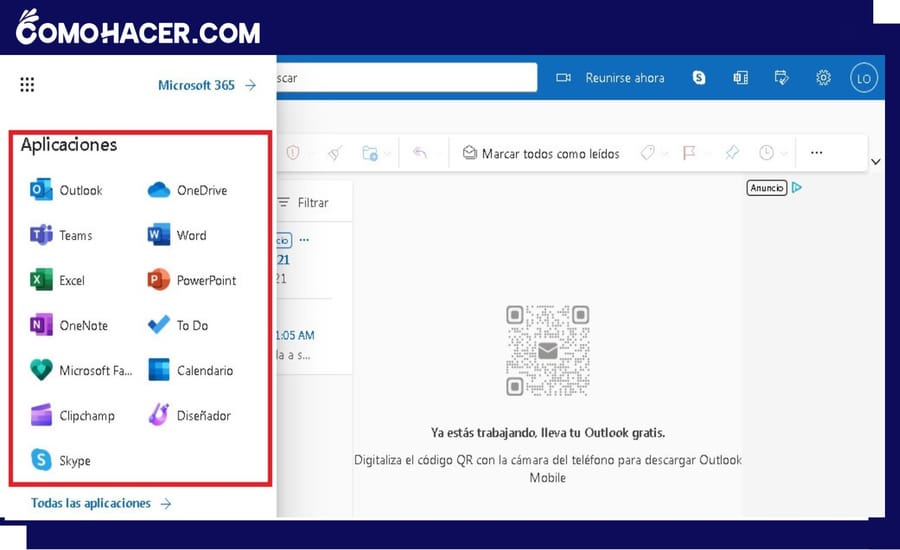
¿Cómo me creo una cuenta en Outlook?
- Dirígete a la página de inicio de Outlook, te dejo el enlace: Outlook, que es https://www.outlook.com/.
- Presiona en “Crear cuenta”.
- Al abrir la ventana, verás el formulario de registro que tienes que llenar con tus datos: nombre, apellido, fecha de nacimiento, género al que perteneces.
- Selecciona la dirección de correo electrónico que desees, debe terminar con '@outlook.com'.
- Asigna una clave segura para resguardar la cuenta siguiendo los consejos de la plataforma para que pueda ser aceptada.
- Te pedirá un contacto, puedes colocar tu número de móvil o alguna dirección de correo electrónico de respaldo. Es un método de seguridad.
- Completa el verificador de captcha para verificar que no eres un robot.
- Debes estar de acuerdo con los términos de servicio y política de privacidad.
- Rectifica que todos los datos estén bien y presione en “Crear cuenta' para finalizar el registro.
- Para este paso ya debes tener creada tu nueva cuenta de Outlook y puedes iniciar sesión de forma inmediata, así compruebas que todo esté en orden para su uso exitoso.
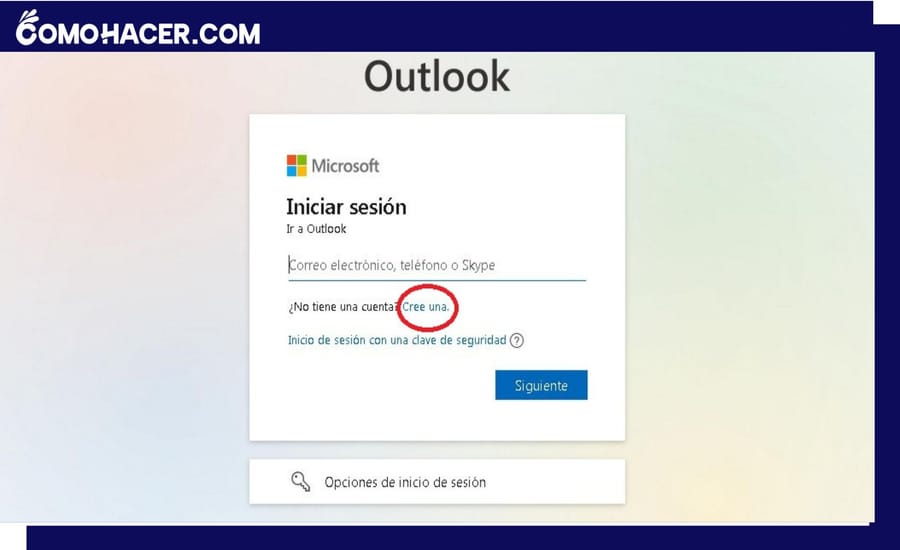
¿Cómo ingreso a mi correo de Outlook desde el PC?
Entrar a Outlook desde una computadora u ordenador portátil es un procedimiento muy común y cómodo. Te mostraremos cómo acceder a Outlook desde una computadora, no es la única manera de tener entrada a esta plataforma, sin embargo, es una de las más usadas y rápidas. Si sigues los pasos que estarán a continuación podrás hacerlo fácilmente.
Haz clic en tu navegador Web:
Enciende tu computadora, abre el navegador web de confianza, puede ser cualquiera porque todos son compatibles con la página: Google Chrome, Mozilla Firefox, Microsoft Edge, etc. Visualiza la barra de “Buscar” en tu pantalla.
Busca la página de Outlook:
En tu buscador, ve a la barra de direcciones e ingresa en el link de la plataforma de Outlook. Aquí te lo dejamos www.outlook.com. Haz clic en “Enter” y directamente el sitio web de Outlook se abrirá para su uso.
Escribe tu dirección de correo electrónico:
Ya dentro de la página de inicio de Outlook, notarás un campo de texto en el cual debes ingresar tu dirección de correo electrónico (recuerda que ya debes tener una cuenta creada en Outlook para que esto pueda funcionar). Un ejemplo de cómo debes escribir tu dirección de correo [email protected].
Ingresa tu clave:
Habiendo cumplido con el paso anterior, presiona en el siguiente campo de texto para ingresar tu clave asignada a esa cuenta de correo electrónico. Debes estar seguro/a de que la clave esté escrita de forma correcta, si no no te permitirá entrar.
Presiona en la opción de 'Iniciar sesión'
Luego de completar tu dirección de correo electrónico y clave de la cuenta, vas a donde dice “Iniciar sesión”. Si la información está correcta, la página te llevará a la bandeja de entrada de Outlook, allí verás las carpetas donde se pueden administrar todos los correos que te lleguen de ahora en adelante.
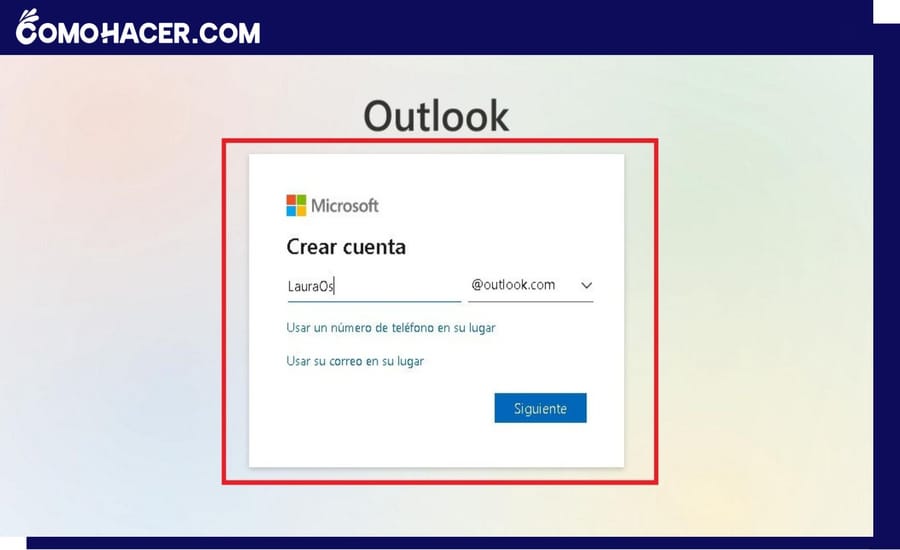
¿Cómo visualizar la bandeja de entrada?
- Después de acceder a tu cuenta de Outlook por medio de la página web, agregando el correo electrónico y la contraseña asociada a la cuenta, esta te dirigirá a la bandeja de entrada de tu cuenta Outlook.
- En la bandeja de entrada de Outlook encontrarás todos los correos que te hayan enviado, allí estarán administrados cada uno de ellos para que puedas tener acceso cuando lo necesites. Una ventaja de Outlook es que no te eliminará nada al menos que lo quieras.
- El orden de los correos electrónicos está en descendente, verás toda la lista en la pantalla principal, desde el último correo que recibiste hasta el primero.
- Si quieres revisar algún correo electrónico en particular, simplemente presiona sobre él y automáticamente se abrirá la ventana para leer lo que dice, allí mismo tendrás incluso la opción de responder en caso de que sea necesario.
- Ten en cuenta que en la pantalla principal solo verás los correos recibidos, así como en otras aplicaciones para administrar correos, esta también separa las carpetas de enviados, recibidos, borradores, etc.
_1408.jpg)
¿Cómo ingresar a mi correo de Outlook desde la app?
Acceder a Outlook desde un dispositivo móvil es otra forma de tener entrada a la página. Puede resultar más práctica, ya que el teléfono móvil lo cargamos para todas partes, es decir, si tenemos una buena conexión a Internet en el momento, se puede realizar la acción de forma muy sencilla. No hay necesidad de encender tu computador o esperar llegar a casa para hacerlo.
Si prefieres entrar a Outlook desde tu dispositivo móvil, como tu teléfono o tablet, debes descargar la aplicación que tiene Outlook para móvil, esto se puede hacer desde la tienda de aplicaciones que tenga tu equipo, el cual dependerá del tipo de teléfono o tablet que tengas. Aquí una serie de pasos sencillos para que descargues y abras tu cuenta desde la app móvil que tiene Outlook.
Entra a la tienda de aplicaciones de tu celular:
Al entrar en la barra de aplicaciones de tu dispositivo móvil, ubica la tienda de aplicaciones que trae por defecto, en el caso de los Android se conoce como “Play Store”, para los equipos de Apple, de sistema iOS, sería “App Store”.
Busca la aplicación de Outlook en la barra de texto:
En cuanto abras la Play Store o App Store, ve a la herramienta de “Buscar” en la parte superior, y escribe el nombre de la aplicación que necesitas, en este caso sería la Outlook de Microsoft.
Selecciona la aplicación de Outlook y descargarla (se instalará automáticamente):
Al haber seleccionado la aplicación de Outlook para móvil, haz clic donde dice “Instalar” para que inicie la descarga e instalación de la aplicación en tu dispositivo. El proceso puede demorar unos cuantos minutos, dependerá de la velocidad de tu conexión a Internet.
Abre la aplicación e inicia sesión en tu cuenta:
Al estar instalada la aplicación en tu teléfono móvil, ábrela tocando sobre ella, espera que te muestre los campos de textos que necesitas llenar. Esta página es la de inicio de sesión de Outlook, ingresa los datos que te piden, como 'Correo electrónico' y 'Clave de la cuenta'. Rectifica que esté todo bien escrito y haz clic en “Iniciar sesión”, si tienes todo bien podrás acceder a la bandeja de entrada de la aplicación.
De la misma forma que en tu ordenador, aquí podrás notar todas las herramientas que esta aplicación de Outlook tiene, y siempre que la abras verás la pantalla principal, es decir, donde se encuentran todos los correos administrados que necesitas revisar, leer, reenviar o analizar.
_1408.jpg)
¿Cómo mantener seguro mi ingreso a Outlook?
Este es un aspecto importante al manejar este tipo de plataformas, ¿cómo mantenerlas seguras?, ¿Cómo sé si alguien más no tendrá acceso a mi cuenta de Outlook? Para tener seguridad en tu cuenta de Outlook debes seguir estas recomendaciones, así evitarás inconvenientes o malos momentos. Te enseñamos cómo a continuación:
- Usa una contraseña segura y fuerte: Debes crear una contraseña que sea segura, procura que sea compleja y auténtica, apoyate de las mayúsculas, símbolos, números, etc.
- Agrega la autenticación en dos pasos: Activar esta función en tu cuenta de Outlook suma un paso más a tu seguridad, es decir, cuando aplicas esta autenticación en dos pasos, luego de agregar tu clave deberás tener un código de respaldo que introducirías para que pueda abrir.
- Actualiza tu cuenta de Outlook: Debes asegurarte de que tus datos de cuenta (correo electrónico o número de teléfono) estén actualizados ya que esto permitirá que te lleguen constantemente las notificaciones importantes. Si por alguna razón olvidaste tu contraseña, manteniendo estos datos actualizados puedes solicitar una recuperación si es necesario.
- Evita entrar a tu cuenta desde equipos y redes inseguras: No permitas iniciar sesión desde plataformas inseguras, o equipos dañados, suele pasar muchos en computadoras públicas o redes de Internet abiertas. Procura siempre tener cuidado con los sitios donde abres las cuentas, y no las dejes abiertas.
- Sé cuidadoso/a con los enlaces o cuentas de correo: No presiones en links extraños ni mucho menos descargues enlaces que provienen de correos electrónicos desconocidos. Por lo general se trata de un Malware o Phishing, los cuales intentan robar datos o información personal de tu computador.
- Mantén siempre un antivirus confiable: Si mantienes tu equipo protegido de virus, te ayudará a detectar algunas amenazas de seguridad, y a evitar que se dañe tu ordenador si descargas un archivo extraño desde tu cuenta Outlook.
- Cierra sesión: Siempre cierra sesión correctamente en tu cuenta de Outlook cuando ya no necesites usarla, mucho más si la abres desde un dispositivo ajeno al tuyo.
- Siguiendo los métodos o consejos de seguridad, tendrás tu cuenta protegida sin ningún riesgo a perderla o que se dañen tus archivos. Tanto los recibidos como los compartidos en la cuenta Outlook.
Deja una respuesta